Strona główna > Scan (Skanowanie) > Skanowanie przy użyciu funkcji skanowania urządzenia Brother > Zapisywanie zeskanowanych dokumentów w urządzeniu flash USB
Zapisywanie zeskanowanych dokumentów w urządzeniu flash USB
Aby uniknąć uszkodzenia napędu lub danych zapisanych na napędzie USB flash, NIE WOLNO go odłączać, gdy urządzenie do niego skanuje.
ADS-4300N
- Wykonaj jedną z następujących czynności:
- Windows
Uruchom
 (Brother Utilities), a następnie kliknij listę rozwijaną i wybierz z niej nazwę posiadanego modelu (jeśli nie jest jeszcze zaznaczona). Kliknij Narzędzia na lewym pasku nawigacji, a następnie kliknij Zdalna konfiguracja.
(Brother Utilities), a następnie kliknij listę rozwijaną i wybierz z niej nazwę posiadanego modelu (jeśli nie jest jeszcze zaznaczona). Kliknij Narzędzia na lewym pasku nawigacji, a następnie kliknij Zdalna konfiguracja. - Mac
Na pasku menu Finder (Wyszukiwarka) kliknij , wybierz nazwę swojego modelu, a następnie kliknij dwukrotnie ikonę Brother Remote Setup.
Jeśli zostanie wyświetlone okno dialogowe wykrywania urządzeń, wybierz nazwę swojego modelu, a następnie kliknij Połącz.
 Jeśli urządzenie jest połączone za pośrednictwem sieci, zalecamy konfigurację ustawień skanowania przy użyciu funkcji Zarządzanie przez interfejs webowy.
Jeśli urządzenie jest połączone za pośrednictwem sieci, zalecamy konfigurację ustawień skanowania przy użyciu funkcji Zarządzanie przez interfejs webowy. - Wybierz Skanuj do USB na panelu nawigacyjnym, a następnie skonfiguruj ustawienia skanowania stosownie do potrzeb.
Windows
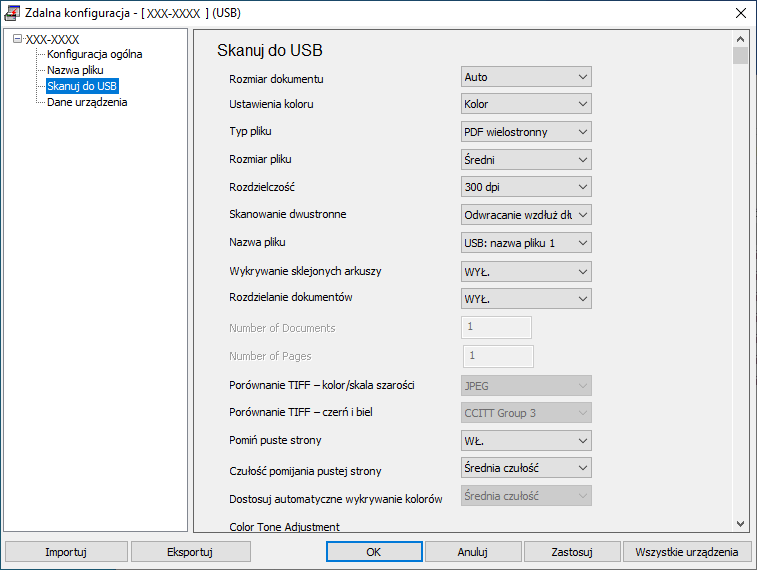
Mac
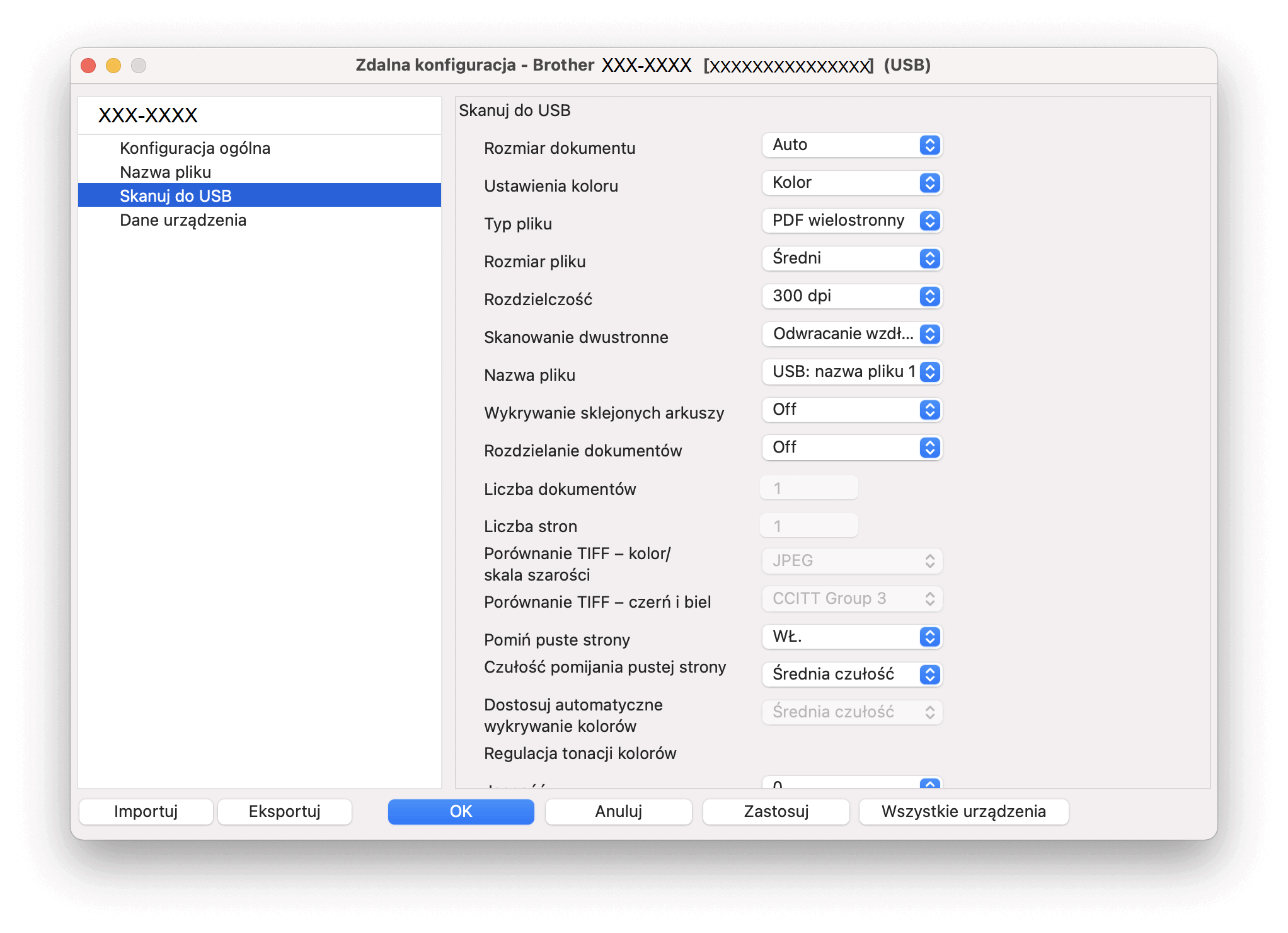
- Kliknij OK, aby zamknąć okno Zdalna konfiguracja.
- Włóż napęd flash USB do urządzenia.
- Załaduj dokument.
- Naciśnij
 (Skanowanie do USB) na panelu sterowania. Urządzenie rozpocznie skanowanie, a zeskanowane dane zostaną zapisane na nośniku flash USB.
(Skanowanie do USB) na panelu sterowania. Urządzenie rozpocznie skanowanie, a zeskanowane dane zostaną zapisane na nośniku flash USB.
ADS-4700W/ADS-4900W
- Załaduj dokument.
- Włóż napęd flash USB do urządzenia.
Ekran Skanowanie do USB wyświetlany jest automatycznie. Jeśli ekran Skanowanie do USB nie zostanie wyświetlony, naciśnij na ekranie głównym kartę [Podstawowe 2], a następnie [do USB].
- Aby zmienić ustawienia skanowania, naciśnij [Opcje]. Skonfiguruj następujące ustawienia:
Opcja Opis Skanowanie dwustronne W przypadku użycia skanowania 2-stronnego wybierz Skan. 2-str.: Długa krawędź, aby układ stron pliku danych pasował do oryginału.
Ustawianie koloru Wybierz format koloru dla dokumentu.
Rozdzielczość Wybierz rozdzielczość skanowania dokumentu.
Typ pliku Wybierz format pliku dla dokumentu.
Rozmiar dokumentu Wybierz rozmiar dokumentu.
Naz.pliku Zmień nazwę pliku.
Styl nazwy pliku Wybierz kolejność pojawiania się daty, numeru licznika i innych pozycji w nazwach plików.
Rozmiar pliku Wybierz rozmiar pliku dla dokumentu.
Pomiń pustą stronę Jeśli opcja jest włączona, puste strony będą pomijane.
Wykryto podanie wielu ark. Błąd wykrywania sklejonych arkuszy.
Rozdzielanie dokumentów Podziel zeskanowany obraz.
Funkcja ta pozwala podzielić i zapisać oddzielnie dokumenty w przypadku skanowania kilku dokumentów. Można także ustawić liczbę stron części, na które dokument ma być podzielony.
Kolor/Szary Kompresuj TIFF Wybierz typ pliku TIFF kompresji dla dokumentu w kolorze/szarości.
B&W Kompresuj plik TIFF Wybierz typ pliku TIFF kompresji dla dokumentu monochromatycznego.
Ustawienia zaawansowane Skanowanie ciągłe Zeskanuj więcej stron niż maksymalna pojemność podajnika ADF i zapisz je jako jeden plik danych.
Po zeskanowaniu pierwszej partii dokumentów naciśnij Kontynuuj, aby zeskanować dodatkowe strony. Po zakończeniu skanowania naciśnij przycisk Zakończone.
Regulacja odcieni kolorów Dostosuj jasność i kontrast.
Regulacja autom. wykr. koloru Po ustawieniu Ustawianie koloru na Auto można dostosować poziom wykrywania koloru.
Czułość pomijania pustej strony Wybierz poziom czułości wykrywania pustych stron w zeskanowanych danych. Im wyższa czułość, tym łatwiej urządzenie będzie wykrywać puste strony.
Ustawienia marginesów Wyreguluj marginesy dokumentu.
Ustaw nowe wartości domyślne Zapisz ustawienia jako ustawienia domyślne.
Reset ustawień Przywróć wszystkie ustawienia fabryczne.

- Aby zapisać ustawienia jako skrót, naciśnij [Zapisz jako skrót].
- Aby wybrać [Długi papier (wąski)] lub [Długi papier (normalny)] dla [Rozmiar dokumentu], użyj następujących ustawień:
- [Skanowanie dwustronne]: [Wył.]
- [Ustawianie koloru]: Inne niż [Auto] ([Kolor], [Szary] lub [Czarno-biały])
- [Rozdzielczość]: Niższa niż 300 dpi
- [Pomiń pustą stronę]: [Wył.]
- Jeśli z ustawień [Typ pliku] wybrano podpisany PDF, należy skonfigurować ustawienia certyfikatu za pomocą funkcji Zarządzanie przez interfejs webowy.
- Naciśnij [Start].Urządzenie rozpocznie skanowanie, a zeskanowane dane zostaną zapisane na nośniku flash USB.



